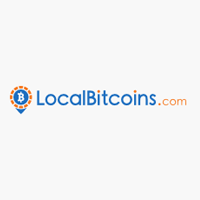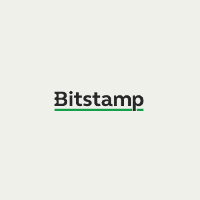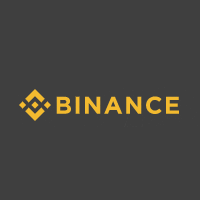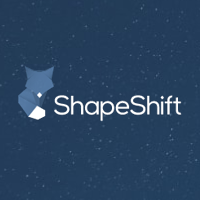海外仮想通貨取引所LocalBitcoins(ローカルビットコイン)の本人確認書類の提出方法を解説です。
本人確認書類の提出をしなくても取引はできますが、本人確認書類を提出する事でより多くのトレーダーからBitcoinsを購入して販売することが出来るので口座開設後や入金後に本人確認書類の提出を済ませておく事をおすすめします。
そしてLocalBitcoins(ローカルビットコイン)では2ファクタ認証の設定や電話番号の設定をしておくとよりセキュリティ対策が出来るので設定する事をおすすめします。下記では本人確認書類提出の他にも2ファクタ認証の設定や電話番号登録についても紹介してるので合わせて設定しておく事をおすすめします。
LocalBitcoins(ローカルビットコイン)で本人確認書類提出する方法
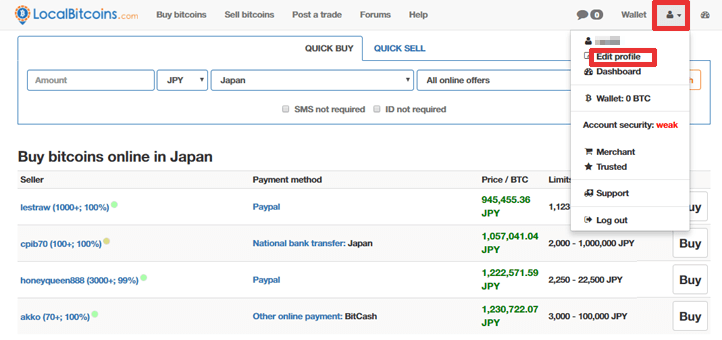
ログインした状態でメニューに人型のアイコンがありますのでクリックします。「Edit profile」という項目があるのでクリックします。
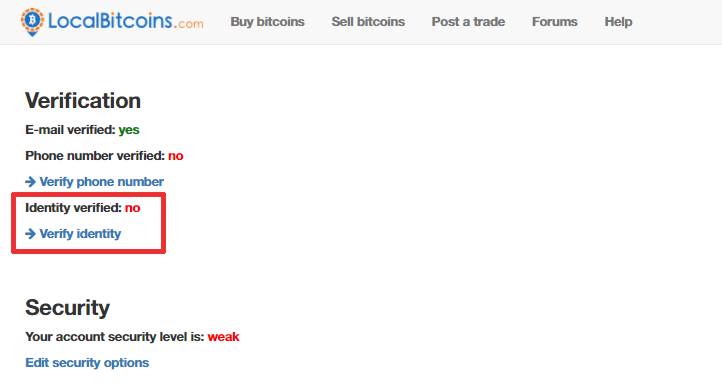
個人情報を登録する画面が表示されるのでページの少し下のあたりに「Verification」という項目があるので、その中の「Identity verified」すぐ下にある「Verify identity」をクリックします。
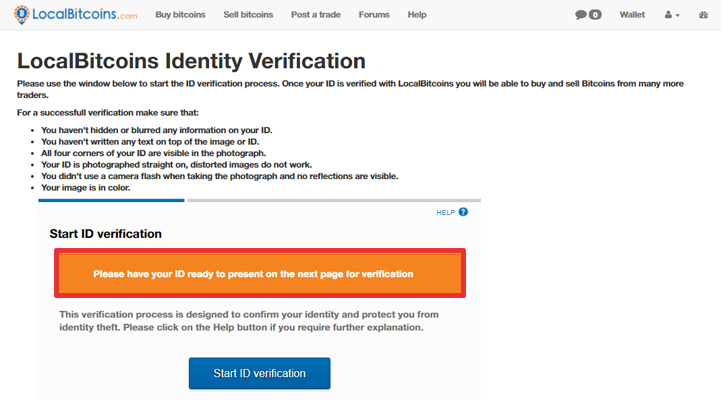
アップロードするための注意点が表示されている画面が表示されているので本人確認書類の提出をする前に確認しておきましょう。
- 本人確認書類を提出する時の注意点
- IDに関する情報を隠したり、ぼかしたりしていません。
- 画像またはIDの上にテキストを書いていません。
- あなたのIDの四隅はすべて写真に見えるようにしましょう。
- あなたのIDはまっすぐに撮影され、歪んだ画像では認証されません。
- 写真を撮るときにカメラのフラッシュを使わず、反射してないものを提出しましょう。
注意事項を確認したら早速本人確認書類の提出をします。「Start ID verification」をクリックしましょう。
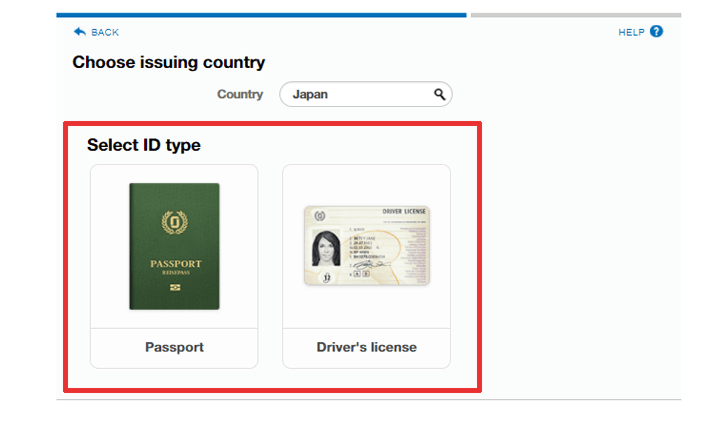
本人確認書類をアップロードするための画面が表示されるので、パスポート(Passport)か運転免許証(driver’s license)のどちらかを選びクリックしましょう。
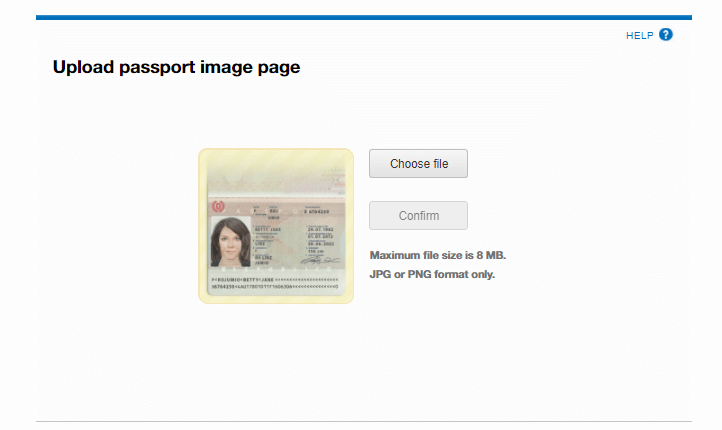
アップロードするための画面が表示されるので、「Choose file」をクリックして添付し、送信します。
これで本人確認書類の提出は完了です。あとは認証を待つだけです。
電話番号を登録してセキュリティを高めよう
電話番号の設定は義務ではありませんが、よりセキュリティを高めたい方は設定をする事をおすすめします。
では電話番号を設定していきましょう。
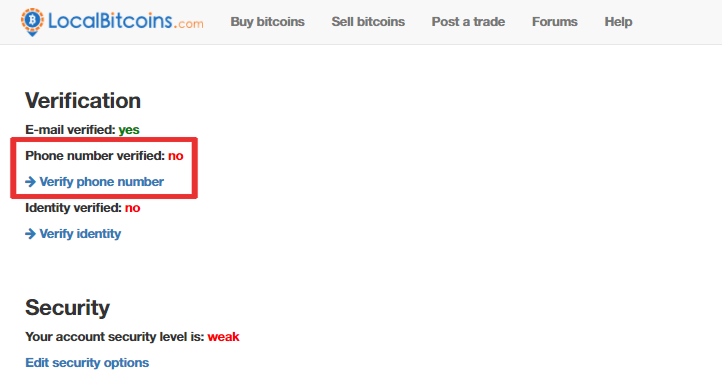
「Verification」という項目があるので、その中の「Phone number verification」をクリックします。
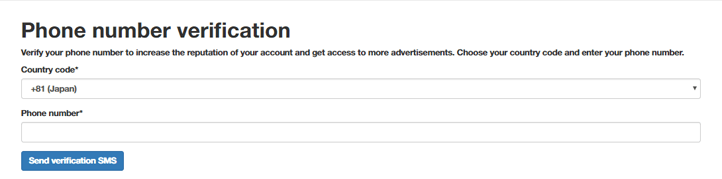
番号を記入する画面が表示されるので内容に従って番号を入力し、「Send verification SMS」をクリックして手続き終了です。
2ファクタ認証の設定しよう
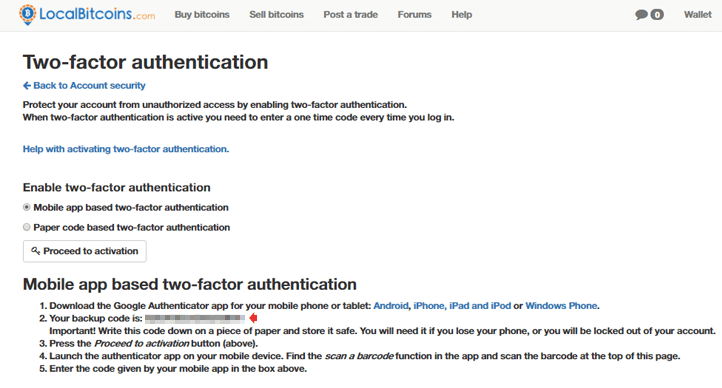
- 2ファクタ認証の提出方法の選択
- Mobile app based two-factor authentication : モバイルアプリベースの二要素認証
- Paper code based two-factor authentication : 紙コードベースの二要素認証
どちらかを選択すると詳しい手順が表示されます。下記ではモバイルアプリベースの二要素認証を参考に説明します。
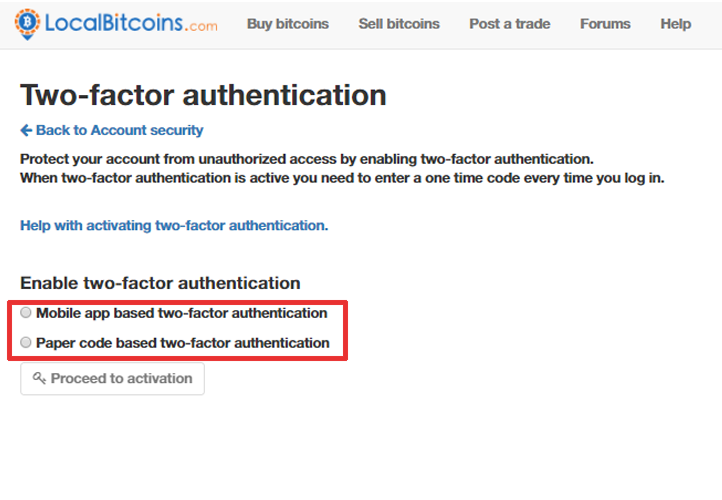
- 2ファクタ認証の提出方法
- 1.携帯電話やタブレット向けのGoogle認証システムアプリ(Android、iPhone、iPad、iPod、Windows Phone)をダウンロードします。
- 2.バックアップコードは赤の矢印で示したところにあります。
- ※重要!このコードを紙に書き、安全に保管してください。あなたがあなたの電話を紛失した場合、またはあなたのアカウントからロックアウトされている場合、それが必要になります。
- 3.「Proceed to activation button」をクリックします。
- 4.モバイルデバイスでオーセンティケーターアプリを起動します。検索バーコードスキャンアプリで機能をして、このページの上部にあるバーコードをスキャンします。
- 5.上記のボックスにモバイルアプリのコードを入力してください。
これで2ファクタ認証完了です。
LocalBitcoins(ローカルビットコイン)での2ファクタ認証は以上で完了となります。これで取引が可能になりました。
もしまだ入金が済んでいない場合は続けて入金を済ませておくとスムーズに取引をする事が出来ます。
bitstamp(ビットスタンプ)の本人確認書類提出方法を解説
海外仮想通貨取引所bitstamp(ビットスタンプ)の本人確認書類の提出方法を解説です。書類の提出をしなければ、入金や取引ができない場合がありますので口座開設後はなるべく早く提出をしておく事をおすすめします。
bitstamp(ビットスタンプ)で本人確認書類を提出する方法
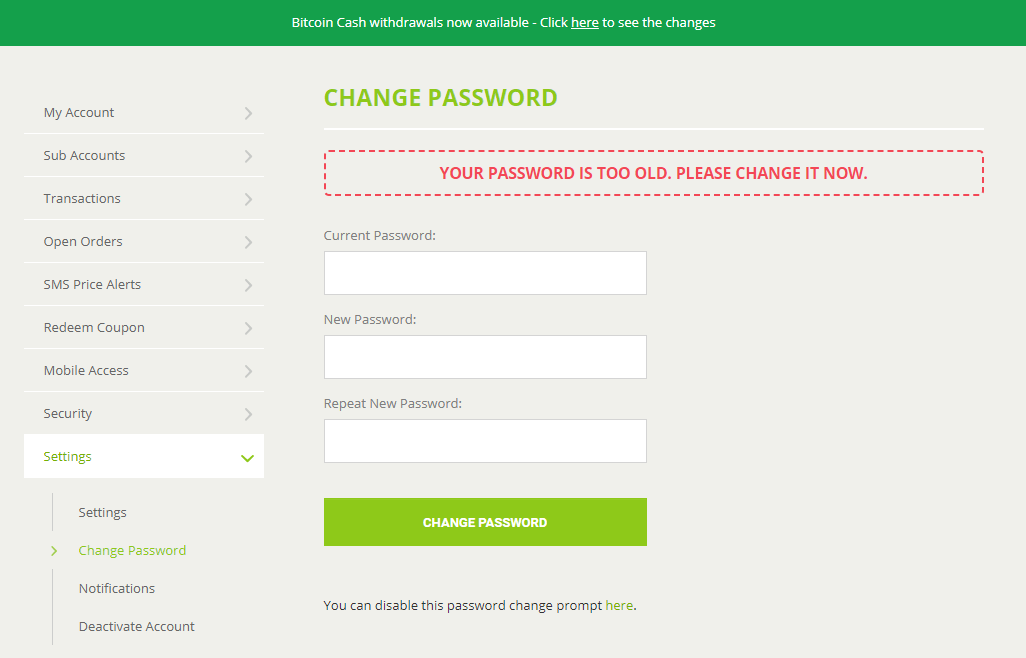
- ①Current Password: 現在のパスワードを入力。
- ②New Password: 新しいパスワードを入力。
- ③Repeat New Password: もう一度新しいパスワードを入力。
前回の口座開設後、初めてログインを行うと「パスワードが古すぎます!」という英文が出ていますので変更する所から始めます。
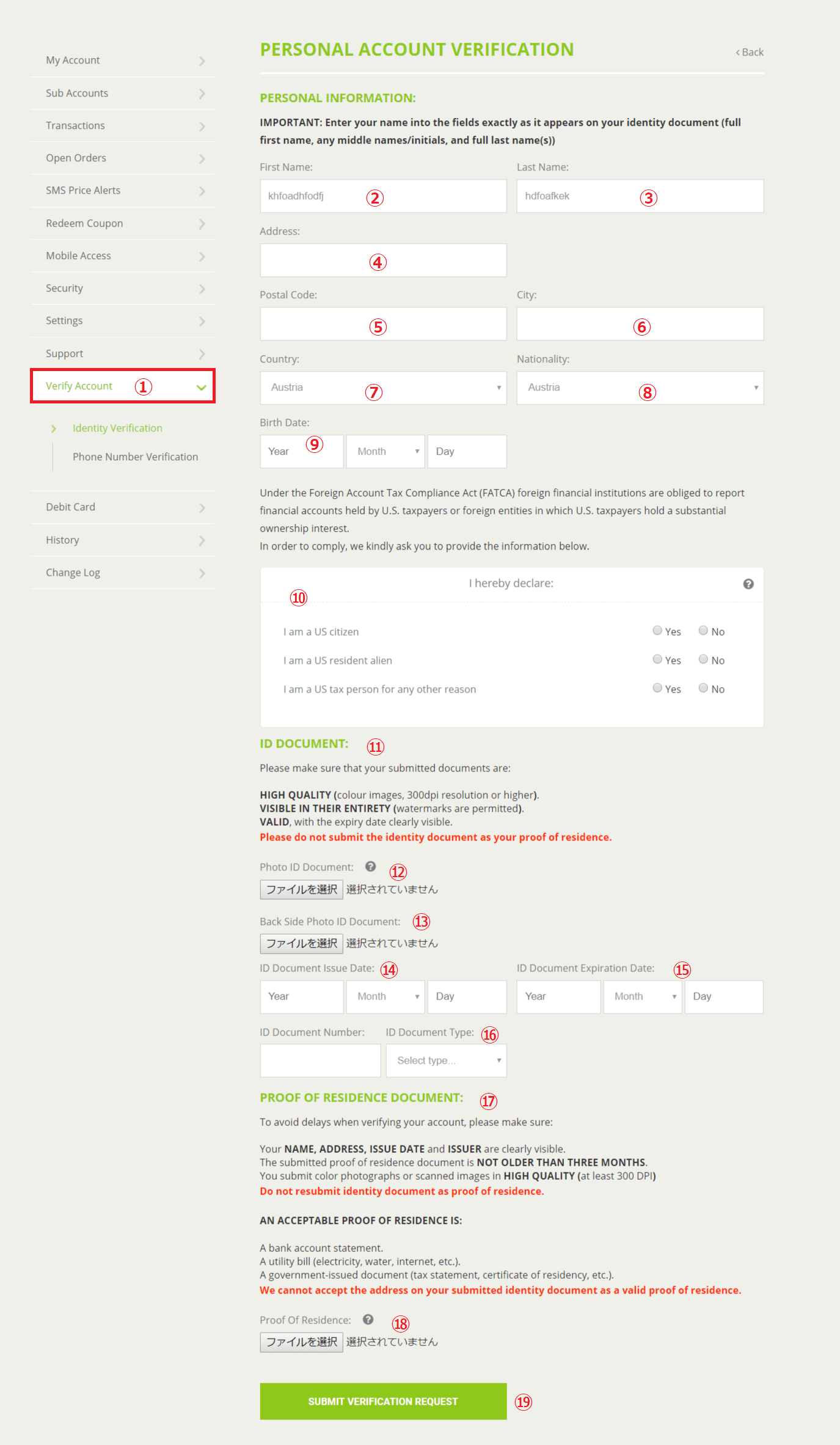
- 本人確認書類の提出手順
- ①Verify Account:「アカウントを確認」まずはコチラをクリックしこの画面を表示する。
- ②First Name:名前を入力。
- ③Last Name:苗字を入力。
- ④Address:住所を入力。
- ⑤Postal Code:郵便番号を入力
- ⑥City:市を入力。
- ⑦Country:国を入力。
- ⑧Nationality:国籍を入力。
- ⑨Birth Date::生年月日を入力。
- ⑩上から「私は米国市民です。」「私は米国の居住者です。」「私は他の理由で米国の納税者です。」という質問。日本人の方で日本に住まわれているなら全て「No」となります。
- ⑪ID DOCUMENT:「ID文書」と書いています。これは手順⑪に送るファイルの注意書きになります。ここでいう「ID」というのは証明用の顔写真の事を指します。「カラー画像」ではっきりと分かる物を送りましょう。「文書」とは身分証明書の事です。運転免許などを準備しましょう。
- ⑫Photo ID Document:写真を送信。
- ⑬Back Side Photo ID Document:後ろ向きの写真を送信。
- ⑭ID Document Issue Date:いつ写真を撮ったのかを入力。
- ⑮ID Document Expiration Date:写真の身分証書の有効期限を入力。
- ⑯ID Document Number:使用した身分証明書の番号を記入。(運転免許証なら12桁の番号)
- ⑰PROOF OF RESIDENCE DOCUMENT:居住証明書の提出についての注意書きが書かれています。先程使用した身分証明書以外の物を使う事。例えば「銀行口座明細書」や 公共料金(電力、水道、インターネットなど)の明細書。政府発行の書類(税金明細書、居住証明書)など。
- ⑱Proof Of Residence:居住証明書の写真を送信。
- ⑲SUBMIT VERIFICATION REQUEST:上記の内容を送信。
bitstamp(ビットスタンプ)での本人確認書類の提出は以上で完了となります。書類が承認された後は出金する際も面倒な事無くスムーズに行えますのでお取引をお楽しみください。
基本的に本人証明は1日以内に承認される事が殆どですが、海外との時差の関係で承認に時間を要する場合があります。その場合は少し時間を待ってみて下さい。
LocalBitcoins(ローカルビットコイン)での口座開設・登録方法を解説
海外仮想通貨取引所LocalBitcoins(ローカルビットコイン)の口座開設(登録)方法をこちらの記事で画像つきで分かりやすく解説をしています。正しい手順で口座開設をして取引を始めましょう。
LocalBitcoins(ローカルビットコイン)で口座開設する方法
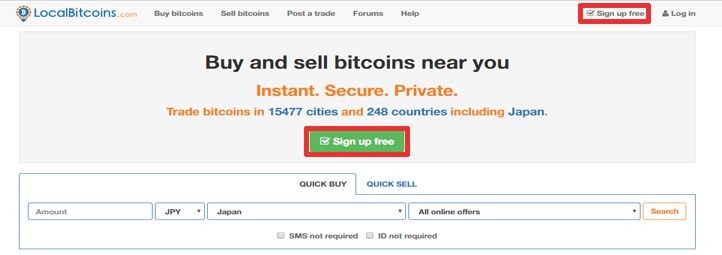
LocalBitcoins(ローカルビットコイン)の公式サイトにアクセスします。画面中央又は右上の「Sign up free」をクリックします。
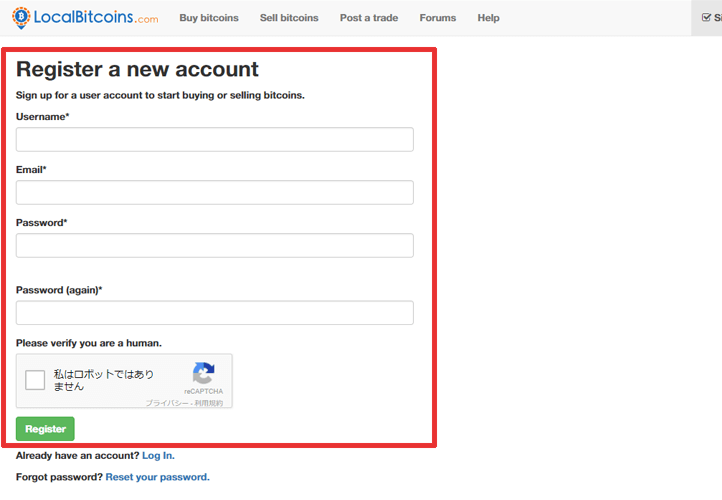
詳細を記入する画面が表示されるので、内容に従って手続きを進めます。
- 口座開設手順
- Username : ユーザー名を入力
- Email : メールアドレスを入力
- Password : パスワードを入力
- Password (again) : 確認のために再度パスワードを入力
内容を確認して間違いがなければ「私はロボットではありません」にチェックを入れて「Register」をクリックすると口座開設完了です。
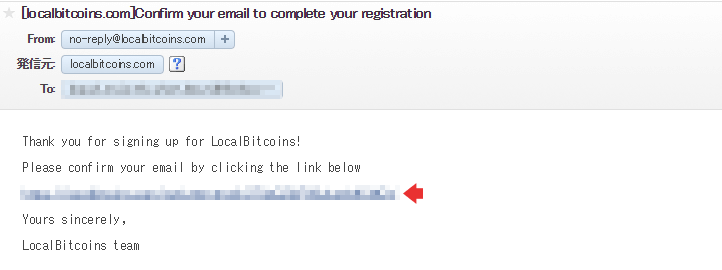
あとは口座認証のために登録したメールアドレスに「[localbitcoins.com]Confirm your email to complete your registration」のタイトルでメールが届いているので、記載されているURL(赤の矢印のところ)をクリックして口座を認証させましょう。
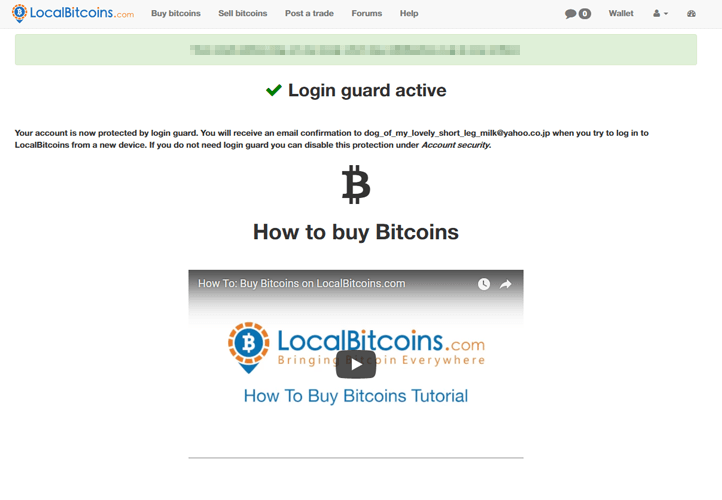
口座が認証されると上記のような表示があります。これで口座開設完了です。
Indacoin(インダコイン)の本人確認書類提出方法を解説
海外仮想通貨取引所Indacoin(インダコイン)の本人確認書類の提出方法を解説です。
Indacoin(インダコイン)では本人確認書類の提出は義務づけられていないようですが、総額1万ユーロ(約133万円)以上の取引をしたり、入出金をしたりした場合はパスポートや運転免許証と一緒に映ってたビデオを提出しなければいけないので、本人確認書類の準備をしておくといいでしょう。
そしてより安全に利用するために2ファクタ認証の設定や2重パスワードの設定がおすすめです。
下記では2ファクタ認証の設定と2重パスワードの設定方法を紹介してるので参考にしてみてください。
Indacoin(インダコイン)で2ファクタ認証の設定をする方法
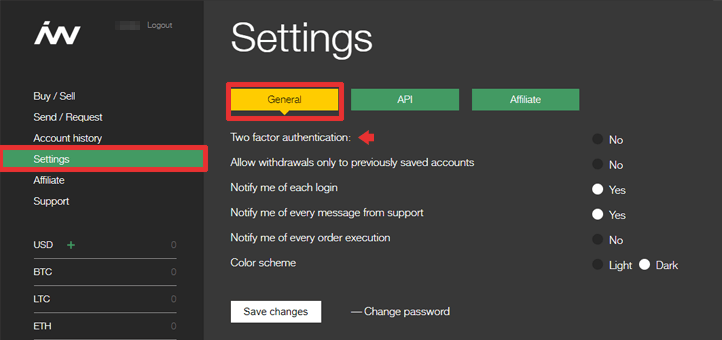
まずIndacoin(インダコイン)の公式サイトにログインをします。左側のメニューバーの「Settings」⇒「General」をクリックすると上記のような表示が出ます。
Two factor authenticationと記載されているところが2ファクタ認証の設定項目なのでここをクリックしましょう。
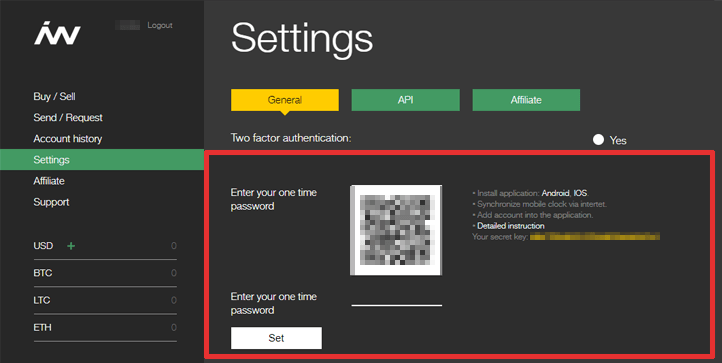
QRコードが表示されるのでスマホを使って手続きをしていきます。
- 2ファクタ認証作業手順
- ページに表示されるQRコードをお手持ちのスマートフォンでスキャンします。
- サイト内QRコードの下に表示されている24桁の記号(※Your secret keyの横)を入力します。
- 入力をするとワンタイムパスワードが表示されるので「Enter your one time password」横の欄にワンタイムパスワードを記入します。
- 内容を確認して「Set」をクリックします。
これで2ファクタ認証の設定は完了です。
2重パスワードの設定方法
この手順は義務ではありませんが、ログイン時に入力するパスワードの他に2重でロックをかけられる秘密のパスワードをIndacoin(インダコイン)から貰う事が出来ます。
もしハッキング被害にあった時でも2重にロックをかけているため安心して利用できるので、設定しておく事をおすすめします。
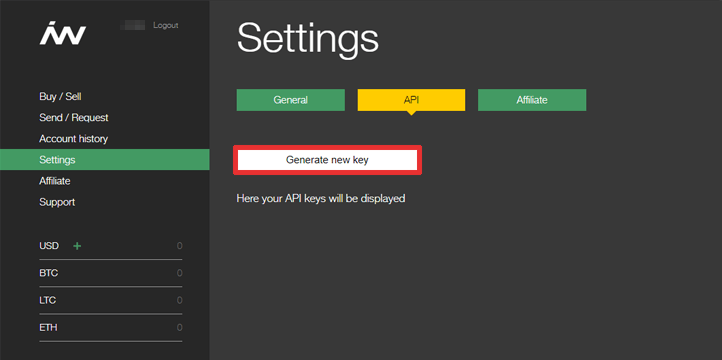
2ファクタ認証と同じように左側のメニューバーの「Settings」⇒「API」をクリックすると上記のような表示が出ます。
「Generate new key」をクリックしましょう。
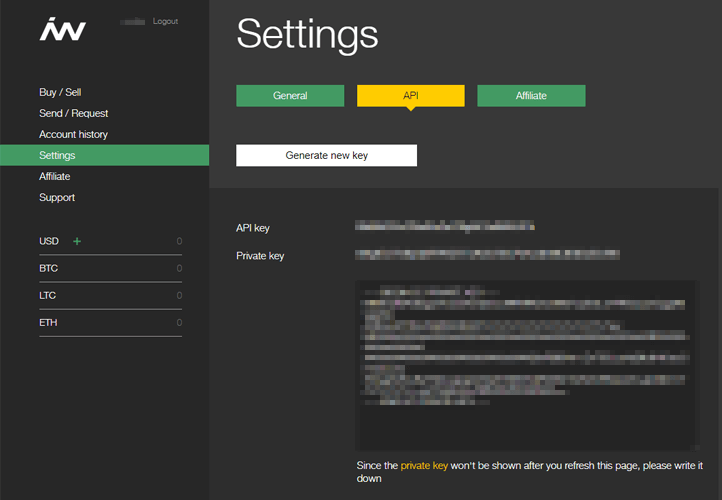
APIkey(APIキー)とPrivate key(秘密鍵)が表示されます。これで2重パスワードの設定完了です。
APIkey(APIキー)とPrivate key(秘密鍵)の詳細ページを更新した後にはこの情報(パスワード)が表示されないようになっているので必ずAPIkey(APIキー)とPrivate key(秘密鍵)を書き留めておきましょう。
Indacoin(インダコイン)での本人確認書類の提出は以上で完了となります。
Coinmama(コインママ)での口座開設・登録方法を解説
海外仮想通貨取引所Coinmama(コインママ)の口座開設(登録)方法をこちらの記事で画像つきで分かりやすく解説をしています。正しい手順で口座開設をして取引を始めましょう。
Coinmama(コインママ)で口座開設する方法
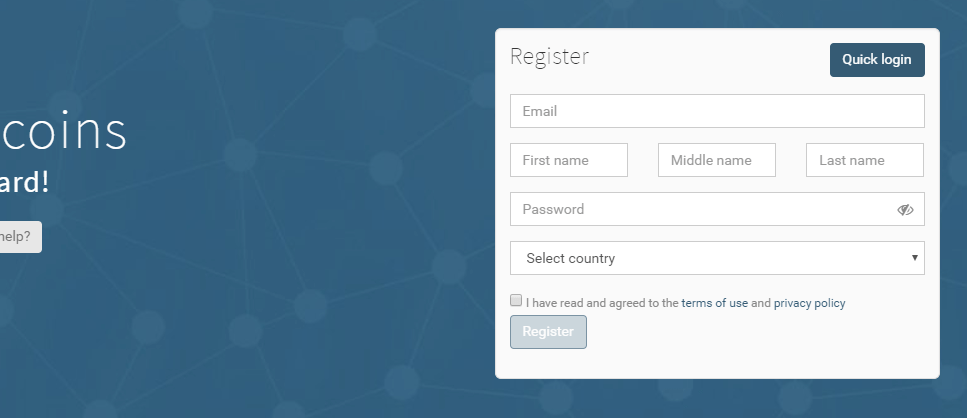
口座開設をするにはまず、Coinmama(コインママ)公式サイトへアクセスをしましょう。
- 口座開設手順
- Email:登録するメールアドレスを入力
- First name:名前を入力
- Middle name:ミドルネームを入力(※無い場合は空白)
- Last name:名字を入力
- Password:パスワードを入力
- Select Country:居住国を選択
入力した内容に間違いが無いかを確認した後に、チェックボックスにチェックを入れて「Resister」をクリックしましょう。クリックした後は先程入力したメールアドレス宛にメールが届くため、そちらを確認してアカウントを承認させましょう。
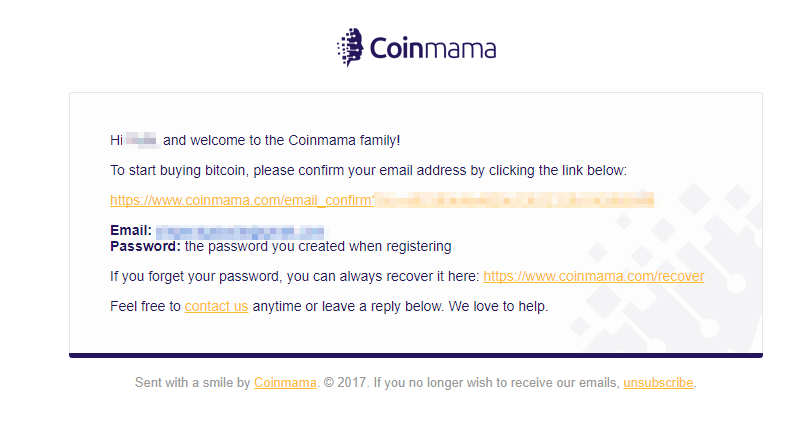
こちらが送られてくるメールの内容です。中央にあるオレンジ色のリンクになっているURLをクリックしてアカウントの承認を行います。
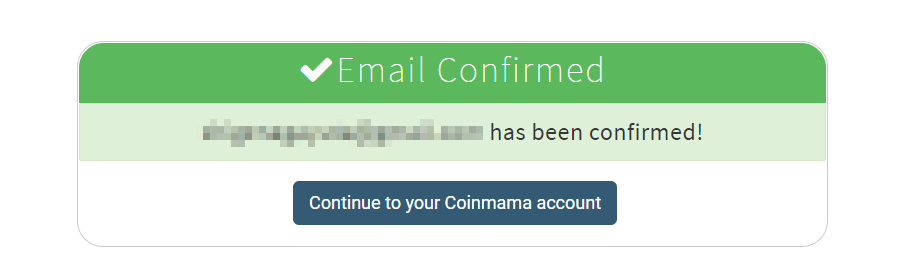
メールのリンクをクリックするとこちらのページが開き口座開設は完了となります。口座開設自体もものの数分で完了したので非常に簡単です。
口座開設後にアカウント情報の承認・本人確認書類提出が必要!!

アカウント承認・本人確認書類を提出しないと取引限度額に制限がかかってしまいます。そのため早めに本人確認書類の提出をしましょう。
※本人確認書類の提出については本人確認書類の提出方法から確認できます。
CEX.IOでの口座開設・登録方法を解説
海外仮想通貨取引所CEX.IOの口座開設(登録)方法をこちらの記事で画像つきで分かりやすく解説をしています。正しい手順で口座開設をして取引を始めましょう。
CEX.IOで口座開設する方法
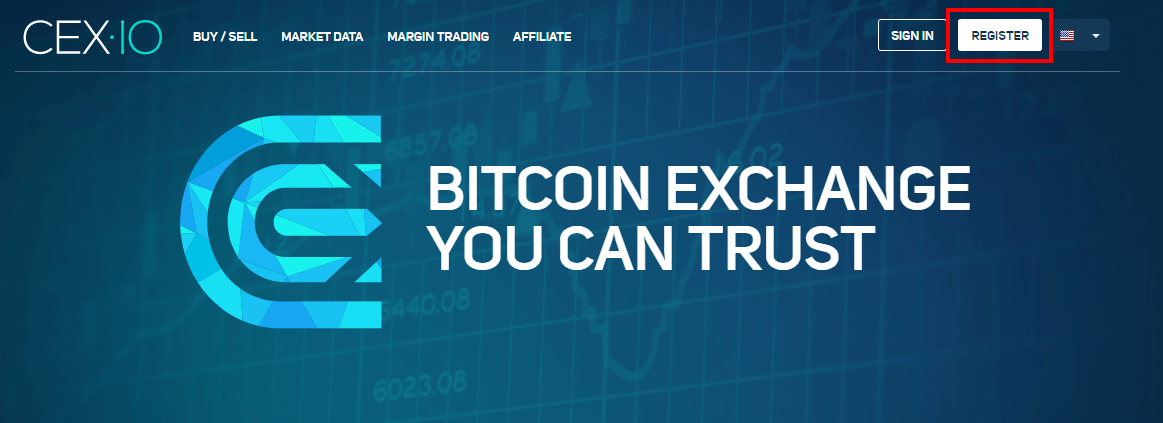
口座開設をするにはまず、CEX.IN公式サイトへアクセスをしましょう。ページ右上にある「RESISTER」をクリックして次のページへ進みます。
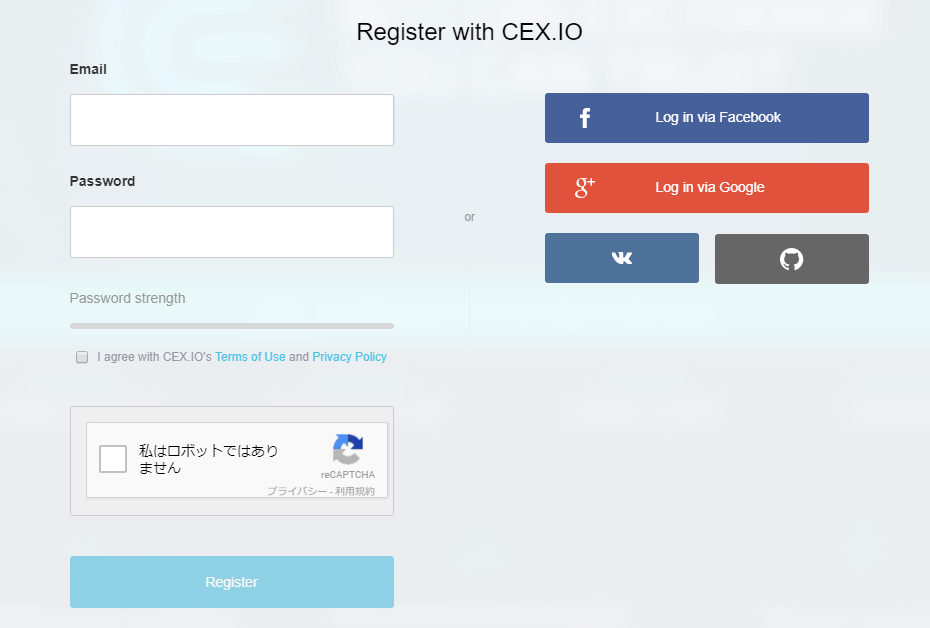
- 口座開設手順
- Email:メールアドレスを入力
- Password:ログインするためのパスワードを入力
ログインする際に必要な情報となるので、間違えずに入力するようにしましょう。チェックボックスにチェックを入れて、「Resister」をクリックして次のページへと進みます。

次のページへと進むと「2段階認証」を設定します。モバイルアプリを利用して認証をするのか、もしくは携帯電話番号によって認証をするのかを選択。今回は携帯電話番号「SMS/Phone Request」を選択して2段階認証を進めていきましょう。
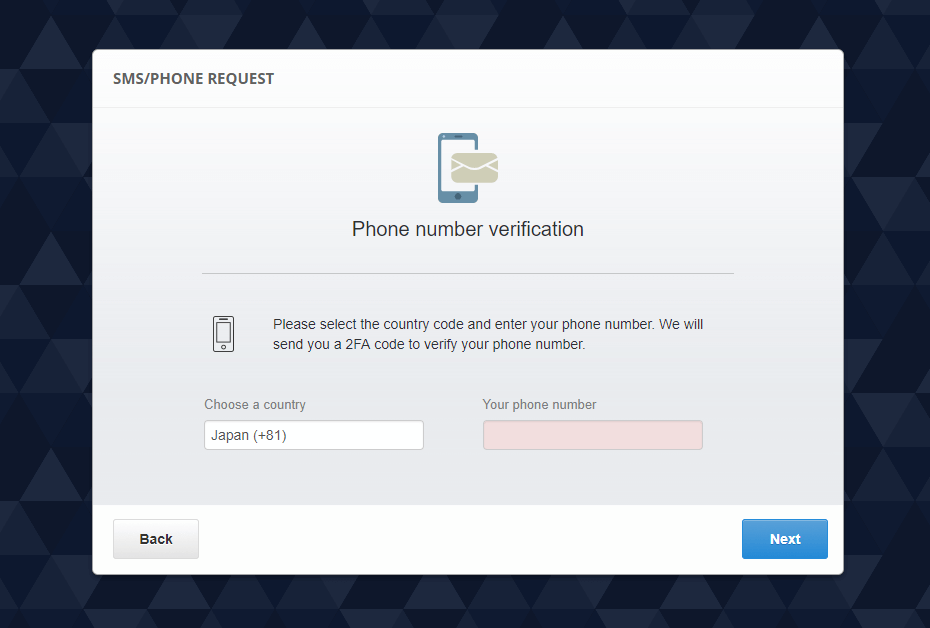
「Choose a country」で居住国を選択し、電話番号を入力していきましょう。入力して「Next」をクリックするとSMS(ショートメール)または電話で認証番号のお知らせの選択が出てきます。SMSをクリックするとすぐに認証番号が書かれたメールが届くので、その番号を入力して口座開設は完了です。
口座開設後にアカウント情報の承認・本人確認書類提出が必要!!

アカウント承認・本人確認書類を提出しないと入金や取引をする事ができません。そのため早めに本人確認書類の提出をしましょう。
※本人確認書類の提出については本人確認書類の提出方法から確認できます。
仮想通貨取引所Coinmama(コインママ)の取引所情報まとめ
Coinmama(コインママ)ってどんな取引所?
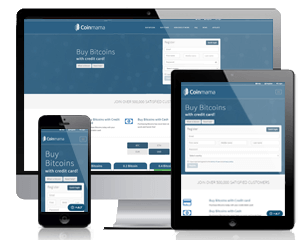
安値でビットコインを購入できる海外取引所!!
スロバキアに本拠地を置く海外仮想通貨取引所Coinmama(コインママ)では、他の販売所等と比べて安値でコインを買う事ができる販売所です。また、クレジットカードで購入する事ができるためスムーズに購入を進める事が可能となっています。
Coinmama(コインママ)の基本情報
| 取引の種類 | ー |
|---|---|
| 最大レバレッジ | ✕ |
| 取引銘柄 | BTC,ETH |
| 取引手数料 | 6.15%(ビットコインレートには表示価格に含まれる) |
| 最低取引額(購入額) | |
| 日本からの送金方法 | クレジットカード(Visa,Mastercard)/デビットカード |
| 入金手数料 | ー |
| 最低入金額 | ー |
| 出金手数料 | ー |
| アプリ対応 | ✕ |
Coinmama(コインママ)の基本情報・入金方法・出金方法はこちらから
Coinmama(コインママ)が選ばれる2つの理由
※クリックすると詳細記事へ移動します。
仮想通貨が他と比べて安値で買える!
Coinmama(コインママ)はウォレットサービスでは無く、自分でウォレットを作成し管理する必要があります。
ですが、Coinmama経由で仮想通貨を購入する事で、他の販売所などと比べても比較的安値で購入する事ができるのが魅力です。
また、Bitcoin(ビットコイン)だけでは無く、Ethereum(イーサリアム)の購入もする事ができます。
クレジットカードから購入が可能
Bitcoin(ビットコイン)やEthereum(イーサリアム)の購入が、クレジットカード(Visa,MasterCard)経由で行う事が可能です。
自分のウォレットを指定した決済を行うだけなので、非常に簡単に購入をする事ができます。
使い勝手が抜群!取引リスクを小さくしたい人におすすめ!
仮想通貨取引所CEX.IOの業者情報まとめ
CEX.IOってどんな業者?
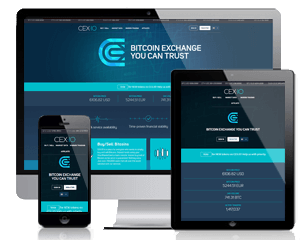
信頼度の高いビットコイン購入/販売が可能!!
イギリスに本拠地を置くCEX.IOはクレジットカード(Visa,Mastercard)でビットコインの購入ができる仮想通貨取引所です。iPhone・Androidアプリを提供しており、いつでも流動性の高い取引に参加する事が可能となっています。
CEX.IOの基本情報・入金方法・出金方法はこちらから
CEX.IOが選ばれる3つの理由
※クリックすると詳細記事へ移動します。
クレジットカードでビットコインの購入可能!
CEX.IOでは取引所だけでは無く、販売所としても利用する事が可能です!そのため、クレジットカード(VISA,Mastercard)からビットコインの購入をする事ができます。初めての方でも、ここから購入してビットコイン投資を始められます。
充実した取引環境あり!
CEX.IOではマージン取引(レバレッジ)や迅速な注文の実行などトレーダーにとって取引しやすい環境が整っています。また取引結果をレポートとしてダウンロードできるのもトレーダーにとっては嬉しいポイントです。
モバイルアプリ対応でどこでも簡単取引!
CEX.IOではiPhone,Androidアプリを提供しており、外出先でもいつでも取引に参加する事ができます。仮想通貨の価格は24時間常に変動をしているため、アプリをダウンロードしておきいつでも取引ができる環境にある事が大切です。
CEX.IOの基本情報
| 取引の種類 | 現物取引、信用取引 |
|---|---|
| 最大レバレッジ | 3倍 |
| 取引銘柄 | BTC,ETH,BCH,DASH,ZEC |
| 最低取引額(購入額) | ※通貨によって変動 |
| 日本からの送金方法 | 仮想通貨、クレジットカード、銀行振込、Crypto capital |
| 入金手数料 | ※通貨によって変動 |
| 最低入金額 | クレジット:20USD |
| 出金手数料 | ※通貨によって変動 |
| アプリ対応 | iPhone,Android |
手数料チェック
| 取引手数料 | MAKER FEES | TAKER FEES |
|---|---|---|
| 0-5BTC | 0% | 0.20% |
| 5BTC-30BTC | 0.0% | 0.19% |
| 30BTC-50BTC | 0.0% | 0.18% |
| 50BTC-100BTC | 0.0% | 0.17% |
| 100BTC-200BTC | 0.0% | 0.16% |
| 200BTC-1,000BTC | 0.0% | 0.15% |
| 1,000BTC-3,000BTC | 0.0% | 0.13% |
| 3,000BTC-6,000BTC | 0.0% | 0.11% |
| 6,000BTC- | 0.0% | 0.10% |
仮想通貨取引所ShapeShift(シェイプシフト)の業者情報まとめ
ShapeShift(シェイプシフト)ってどんな業者?
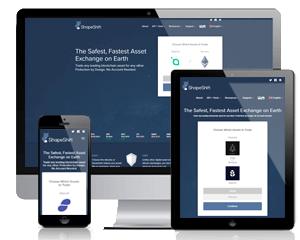
アルトコイン70種類!アカウントいらずでスピード交換
海外仮想通貨ShapeShift(シェイプシフト)は2013年にスイスで設立された仮想通貨販売所です。ここの魅力は何といってもアカウントを作らずに仮想通貨の交換ができるという点です。ログインなどの手間いらずでいつでもどこでも仮想通貨が手に入る、それがシェイプシフトです!
ShapeShift(シェイプシフト)の基本情報・入金方法・出金方法はこちらから
ShapeShift(シェイプシフト)が選ばれる3つの理由
※クリックすると詳細記事へ移動します。
アカウントを作らず仮想通貨が交換できる
ShapeShiftの最大の魅力は、アカウントを作らずに仮想通貨を交換できるという点です。サイトのトップページで交換したいペアを選択し、受取アドレスを入力するだけでスピード交換が行われます。アカウント作成に必要な個人情報など全く入力することがありません。
70種類ものアルトコインが交換できる
ShapeShiftでは70種類ものアルトコインを取り扱っています。国内取引所で扱っていない仮想通貨をここで簡単に手に入れることができるので、海外取引所を利用したいけど入金や取引に不安のある方は、ShapeShiftを利用するのも一つの手です。
完全に匿名で利用できる
ブロックチェーン上では、どのアドレスからどのアドレスへいくら送金されたかなどの情報がすべて公開されています。そこから個人情報が洩れるということは心配はありませんが、取引履歴からその個人情報を特定することは可能といえば可能です。その点、ShapeShiftは、一切そのような情報を提供することがないので完全な匿名性が守られています。
ShapeShift(シェイプシフト)の基本情報
| 取引の種類 | 現物取引(仮想通貨のみ) |
|---|---|
| 最大レバレッジ | ✕ |
| 取引銘柄 | BTC,DASH,ETC,ETH,LTC,XRPを始め全70種 |
| 取引手数料 | マイナー手数料のみ |
| 最低取引額(購入額) | 仮想通貨で異なる |
| 日本からの送金方法 | 仮想通貨 |
| 入金手数料 | ― |
| 最低入金額 | ✕ |
| 出金手数料 | ― |
| アプリ対応 | iPhone,Android |
Xcoins(エックスコインズ)の本人確認書類提出方法を解説
Xcoinsで安心して取引を行うためにも、本人確認書類を提出しましょう。簡単にできるので下の各ステップをぜひ参考にしてください!
Xcoins(エックスコインズ)で本人確認書類を提出する方法
パスワードの設定を終えアカウントの作成が完了すると、そのまま基本情報を入力する画面に映ります。
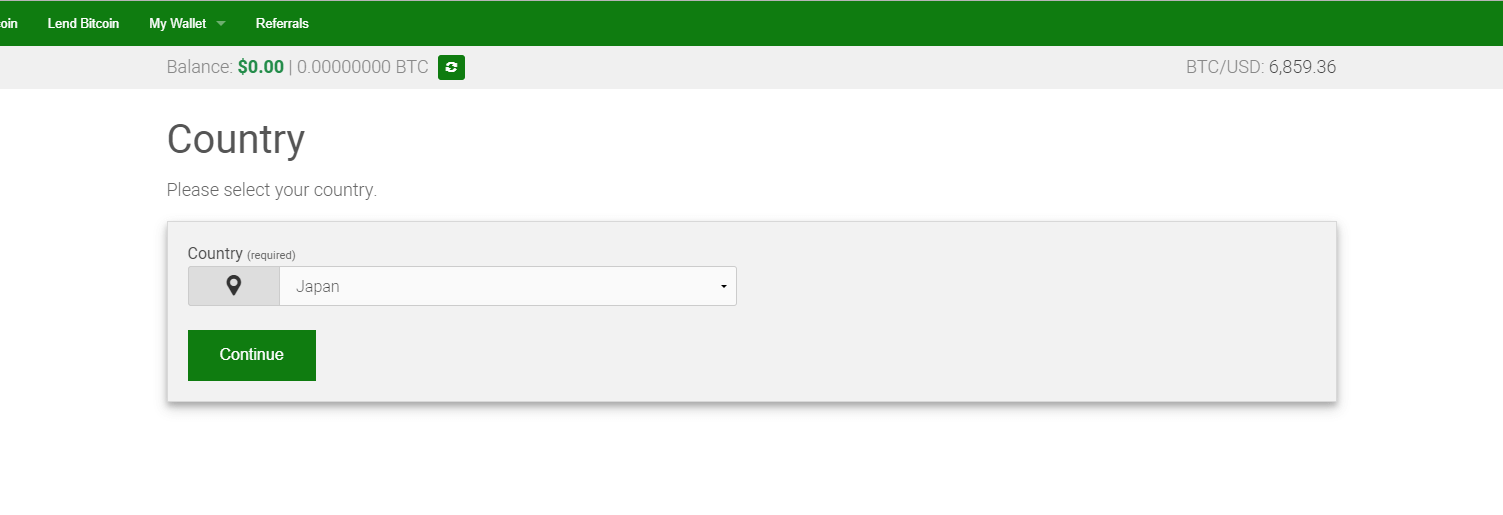
まずは国の選択をします。ドロップダウンから国を選択し「Continue」をクリックします。
![[業者名]の本人確認書類の提出方法手順](/wp-content/uploads/2017/11/Xcoins-kouza9.png)
次に二段階認証に必要な電話番号を入力します。
まず国コードを入力します。日本は+81から始まり(+を忘れずに)続いて市外局番の0を省いた残りの番号を入力します。例:+81-80-xxx-5494(=080-xxx-5494)
そして認証コードをSMSもしくは音声で受け取るかを選択し「Verify」をクリックします。
![[業者名]の本人確認書類の提出方法手順](/wp-content/uploads/2017/11/Xcoins-kouza9.png)
次に二段階認証に必要な電話番号を入力します。
まず国コードを入力します。日本は+81から始まり(+を忘れずに)続いて市外局番の0を省いた残りの番号を入力します。例:+81-80-xxx-5494(=080-xxx-5494)
そして認証コードをSMSもしくは音声で受け取るかを選択します。そして送られてきた認証番号を入力し「Verify」をクリックします。
![[業者名]の本人確認書類の提出方法手順](/wp-content/uploads/2017/11/Xcoins-kouza10.png)
二段階認証を行う方法をドロップダウンから選択し、「Continue」をクリックします。
![[業者名]の本人確認書類の提出方法手順](/wp-content/uploads/2017/11/Xcoins-kouza14.png)
次にアカウントページ右上のアカウントアイコンをクリックし、「ID Verification」をクリックします。
![[業者名]の本人確認書類の提出方法手順](/wp-content/uploads/2017/11/Xcoins-kouza11.png)
ここでは証明用の顔写真を提出します。この証明用の顔写真には以下の二つの指定があります。
- 要チェック
- ・”Xcoins”と提出日を筆記したメモを用意する
- ・その手書きのメモとIDを持って顔写真をとる
※IDの氏名と入出金を行う人の氏名は同一である必要があります。
※ここでいうIDとは、運転免許証、パスポート、その他に政府が発行する公式のものです。
写真の移し方に関しては下の画像を参考にしてください。
![[業者名]の本人確認書類の提出方法手順](/wp-content/uploads/2017/11/Xcoins-kouza15-1.png)
顔写真をアップロードし、「Continue」をクリックします。
![[業者名]の本人確認書類の提出方法手順](/wp-content/uploads/2017/11/Xcoins-kouza12.png)
ここでは証明用のIDのみを提出します。
先ほど顔写真と一緒に提出したIDのスキャンをアップロードします。
![[業者名]の本人確認書類の提出方法手順](/wp-content/uploads/2017/11/Xcoins-kouza13.png)
以上で本人確認書類の提出が完了です!認証には数分から3時間ほどかかります。また太平洋標準時間の8:00am-6:00PMの間に入力した場合は認証に最大12時間かかる場合もあるようなので、すぐに認証されない場合は少し待ってみてください!